はじめに
OpenAIが提供する人工知能(AI)モデル「ChatGPT」は、その精度と自然さから広く受け入れられています。そのChatGPTがさらに便利になる新機能、プラグイン機能が限定的ではありますがリリースされました。これにより、ChatGPTがサードパーティのアプリケーションやAPIと連携し、より広範囲なタスクをこなすことが可能になります。
この記事では、私がChatGPTのプラグインを実際に試してみたので使い方を紹介します。
プラグインについては下記でも紹介しています
ChatGPTでプラグインが使えるようになったのでドキュメントを読んでみた
プラグインの機能とは
ChatGPTのプラグイン機能は、ChatGPTが特定のアプリケーションやAPIと対話するための機能を提供します。プラグインを利用することで、ChatGPTはAPIと対話し、ユーザーが求める情報を取得したり、特定のアクションを実行したりすることが可能になります。例えば、スポーツのスコア、株価、最新ニュースなどのリアルタイム情報を取得したり、会社の文書や個人のメモなどの知識ベース情報を取得したり、ユーザーの代わりにフライトを予約したり食事を注文したりすることも可能になります。
使い方
ChatGPT Plusに登録する
chatGPTの有料アカウントであるPlusアカウントに登録する必要があります
左下のアカウントのボタンからMy Planのボタンをクリックして有料プランへと登録をする必要があります
月20ドルなので約2800円くらいかかります
プラグインのWaitlistに登録する
こちらからwaitlistへの登録が必要になります。waitlistでは名前などの基本情報に加えてプラグインをどのように利用するかなどの記載が必要になります
ChatGPTの画面からプラグインを有効にする
プラグインが有効になるとアカウントのsettingsにBeta featuresというメニューが表示され、プラグインの有効化をするトグルボタンが表示されます。

これをクリックして有効化するとchatGPTでNew chatボタンからトップ画面に行きGPT-4を選択するとPluginsが選択できます。
これをクリックしてこちらもプラグインが有効化されたチャットを始めます

これをクリックしてGPT-4を選択すると下記のようにプラグイン選択のボタンが表示されるのでこのボタンをクリックしてプラグインを選択します

プラグイン選択画面は下記のようになっており、使いたいプラグインを選択することができます

プラグインをインストールして使用する
プラグイン選択画面から自分が使いたいプラグインをインストールして、chat画面から選択します
今回はspeakを使ってみます。
補足)speakはAIを利用した英会話サービスです
GPTに質問してみると下記のように結果が返ってきて、詳しい解説をしてくれ、辞書のような回答になっています

ちなみにプラグインを使わないと下記のように簡素な回答しか得られないのでプラグインを導入することでその分野に関して、かなり細かく知ることができます

また、Used Speak」をクリックするとリクエストとレスポンスの結果が確認できます

まとめ
ChatGPTのプラグイン機能は、ChatGPTの可能性を大幅に拡張するもので、私自身もその有用性を体験することができました。プラグインを利用することで、ChatGPTは単なるチャットボットから、リアルタイム情報を提供したり、特定のアクションを実行したりすることができるツールに進化します。このプラグイン機能が一般公開されれば、ChatGPTの活用範囲はさらに広がることでしょう。

